Pesquise dentro do conteúdo do anexo do arquivo
Observação
Desde o dia 12 de outubro de 2022, os portais do Power Apps passaram a ser Power Pages. Mais Informações: O Microsoft Power Pages já está disponível para todos (blog)
Em breve, migraremos e mesclaremos a documentação dos portais do Power Apps com a documentação do Power Pages.
É possível usar o anexo de anotações para incluir arquivos que podem ser baixados em artigos da base de dados de conhecimento. É possível também usar os arquivos da Web para criar uma página de Perguntas Frequentes com o conteúdo que pode ser baixado.
Você pode configurar seu portal para permitir que os usuários pesquisem no conteúdo do anexo de artigos da base de conhecimento. Isso ajuda os usuários a localizar as informações que eles estão procurando.
Nos artigos da base de dados de conhecimento, anexos de anotações com o prefixo definido são indexados. Nos arquivos da Web, o anexo de anotações mais recente é indexado.
Para indexar os anexos, é necessário criar as seguintes configurações do site e definir seu valor como Verdadeiro:
| Configuração do site | Descrição |
|---|---|
| Search/IndexNotesAttachments | Indica se o conteúdo dos anexos em anotações nos artigos da base de conhecimento e de arquivos da Web deve ser indexado. Por padrão, ele é definido como Falso. |
| KnowledgeManagement/DisplayNotes | Indica se deve indexar anexos dos artigos da base de conhecimento. Por padrão, ele é definido como Falso. |
Observação
Somente os arquivos anexados a artigos de conhecimento podem ser pesquisados. Os arquivos anexados a arquivos da Web não são pesquisáveis.
Quando você procura um termo, os resultados da pesquisa também incluem anexos. Se o termo da pesquisa corresponder a um anexo em anotações, o link para o artigo da base de conhecimento correspondente também é fornecido. Para ver anexos que podem ser baixados, selecione Downloads em Tipo de Registro no painel esquerdo. Para modificar o rótulo Downloads, edite o trecho do conteúdo Pesquisar/Faceta/Downloads. Por padrão, o valor é definido como Downloads.
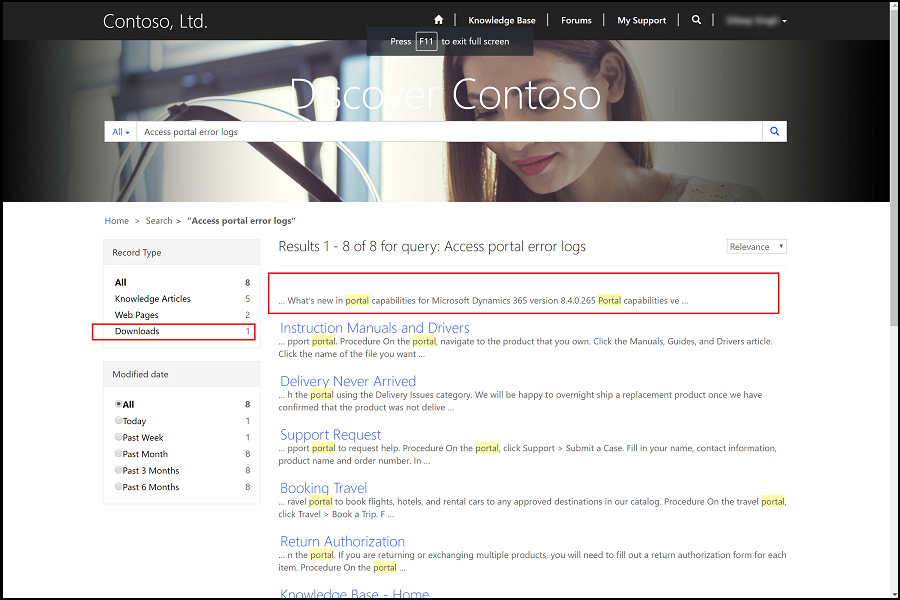
Observação
A pesquisa do Dataverse deve estar habilitada no ambiente para usar esta funcionalidade.
Pesquisar anexos de artigos de conhecimento no portal
Se o seu site usar a pesquisa do Lucene .NET, você poderá permitir que o portal pesquise anexos de artigos de conhecimento definindo a opção Sincronizar anexos de artigos de conhecimento ao portal como Sim no centro de administração do Dynamics 365 Customer Service ou no aplicativo do Hub do SAC. Você não precisará configurar esta opção se seu site estiver usando a pesquisa do Dataverse. Você poderá pesquisar por meio de anexos de artigos de conhecimento por padrão.
Isso permite que a pesquisa procure anexos de artigos de conhecimento e torne as informações facilmente acessíveis aos consumidores de conhecimento. Com esse recurso de anexo, você não precisará usar os anexos de anotações para o portal. Os anexos de artigos de conhecimento serão sincronizados automaticamente com o anexo de anotações. Mais informações: Atualizar anexos de artigos de conhecimento para o portal
Atualizar configurações do portal
Se você já tinha um portal antes de abril de 2018 e tiver atualizado esse portal para a versão mais recente, use as configurações a seguir para obter a mesma experiência de usuário como uma nova instalação do portal.
Trechos de Conteúdo
Para modificar o rótulo exibido nos resultados da pesquisa para anotação e os downloads do arquivo da Web, crie um trecho de conteúdo Pesquisar/Faceta/Downloads e defina seu valor, conforme necessário. O valor padrão é Downloads.
Arquivos da Web
O conteúdo dos anexos do arquivo associado aos arquivos da Web agora podem ser indexados. Você pode atualizar os arquivos da Web existentes para arquivos CSS e arquivos de imagem (por exemplo, bootstrap.min.css, theme.css e homehero.jpg) a serem excluídos da pesquisa.
- Abra o aplicativo Gerenciamento do Portal e vá para Portais > Arquivos da web.
- Abra o arquivo a ser excluído de pesquisa.
- Em Diversos, selecione Sim no campo Excluir da Pesquisa.
Modelos da Web
O modelo da Web Pesquisa Facetada - Modelo de Resultados é revisado para exibir arquivos associados aos artigos da base de conhecimento como itens do resultado de pesquisa principal com um link do artigo relacionado. É necessário atualizar o modelo da Web Pesquisa Facetada - Modelo de Resultados para a seguinte origem:
{% assign openTag = '{{' %}
{% assign closingTag = '}}' %}
{%raw%}
<script id="search-view-results" type="text/x-handlebars-template">
{{#if items}}
<div class="page-header">
<h2>{%endraw%}{{openTag}} stringFormat "{{ resx.Search_Results_Format_String }}" firstResultNumber lastResultNumber itemCount {{closingTag}}{%raw%}
<em class="querytext">{{{query}}}</em>
{{#if isResetVisible}}
<a class="btn btn-default btn-sm facet-clear-all" role="button" title="{%endraw%}{{ snippets['Search/Facet/ClearConstraints'] | default: res['Search_Filter_Clear_All'] }}{%raw%}" tabIndex="0">{%endraw%}{{ snippets['Search/Facet/ClearConstraints'] | default: res['Search_Filter_Clear_All'] }}{%raw%}</a>
{{/if}}
</h2>
</div>
<ul>
{{#each items}}
<li>
<h3><a title="{{title}}" href="{{url}}">{{#if parent}}<span class="glyphicon glyphicon-file pull-left text-muted" aria-hidden="true"></span>{{/if}}{{title}}</a></h3>
<p class="fragment">{{{fragment}}}</p>
{{#if parent}}
<p class="small related-article">{%endraw%}{{ resx.Related_Article }}{%raw%}: <a title="{{parent.title}}" href="{{parent.absoluteUrl}}">{{parent.title}}</a></p>
{{/if}}
<ul class="note-group small list-unstyled">
{{#if relatedNotes}}
{{#each relatedNotes}}
<li class="note-item">
{{#if isImage}}
<a target="_blank" title="{{title}}" href="{{absoluteUrl}}"><span class="glyphicon glyphicon-file" aria-hidden="true"></span> {{title}}</a>
{{else}}
<a title="{{title}}" href="{{absoluteUrl}}"><span class="glyphicon glyphicon-file" aria-hidden="true"></span> {{title}}</a>
{{/if}}
<p class="fragment text-muted">{{{fragment}}}</p>
</li>
{{/each}}
{{/if}}
</ul>
</li>
{{/each}}
</ul>
{{else}}
<h2>{%endraw%}{{ resx.Search_No_Results_Found }}{%raw%}<em class="querytext">{{{query}}}</em>
{{#if isResetVisible}}
<a class="btn btn-default btn-sm facet-clear-all" role="button" title="{%endraw%}{{ snippets['Search/Facet/ClearConstraints'] | default: res['Search_Filter_Clear_All'] }}{%raw%}" tabIndex="0">{%endraw%}{{ snippets['Search/Facet/ClearConstraints'] | default: res['Search_Filter_Clear_All'] }}{%raw%}</a>
{{/if}}
</h2>
{{/if}}
</script>
{%endraw%}
Configurações de Site
É necessário adicionar o valor \_logicalname:annotation~0.9^0.25 à definição Pesquisar/Consultar site. Depois de adicionado, o valor deve ser o seguinte:
+(@Query) \_title:(@Query) \_logicalname:knowledgearticle~0.9^0.3 \_logicalname:annotation~0.9^0.25 \_logicalname:adx_webpage~0.9^0.2 -\_logicalname:adx_webfile~0.9 adx_partialurl:(@Query) \_logicalname:adx_blogpost~0.9^0.1 -\_logicalname:adx_communityforumthread~0.9
Para configurar as facetas para agrupar as anotações associadas com os artigos da base de conhecimento e os arquivos da Web de uma única faceta, edite o nome da configuração do site Search/RecordTypeFacetsEntities e anexe ;Downloads:annotation,adx_webfile ao seu valor.
Para permitir que os anexos associados aos artigos de conhecimento apareçam no portal e nos resultados da pesquisa, edite a configuração do site KnowledgeManagement/DisplayNotes e defina seu valor como True. A configuração do site KnowledgeManagement/NotesFilter contém um valor de prefixo que deve ser prefixado para o campo de texto da nota nas notas; somente notas com o valor de prefixo especificado aparecerão no portal. Por padrão, o valor é *WEB*, mas você pode alterá-lo através da configuração do site.
Para habilitar a indexação de anexos do arquivo associados às notas, crie a configuração do site Search/IndexNotesAttachment e defina seu valor como True.
Observação
Você pode nos falar mais sobre suas preferências de idioma para documentação? Faça uma pesquisa rápida. (Observe que esta pesquisa está em inglês)
A pesquisa levará cerca de sete minutos. Nenhum dado pessoal é coletado (política de privacidade).
Comentários
Em breve: Ao longo de 2024, eliminaremos os problemas do GitHub como o mecanismo de comentários para conteúdo e o substituiremos por um novo sistema de comentários. Para obter mais informações, consulte https://aka.ms/ContentUserFeedback.
Enviar e exibir comentários de